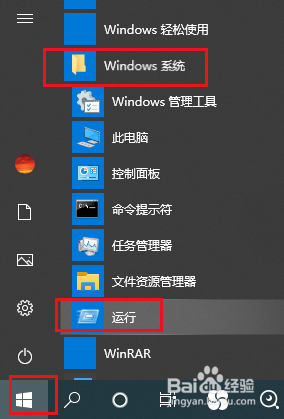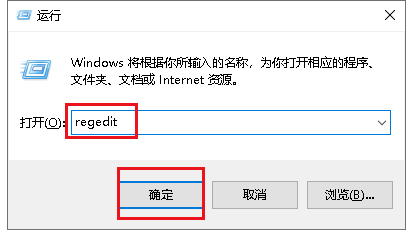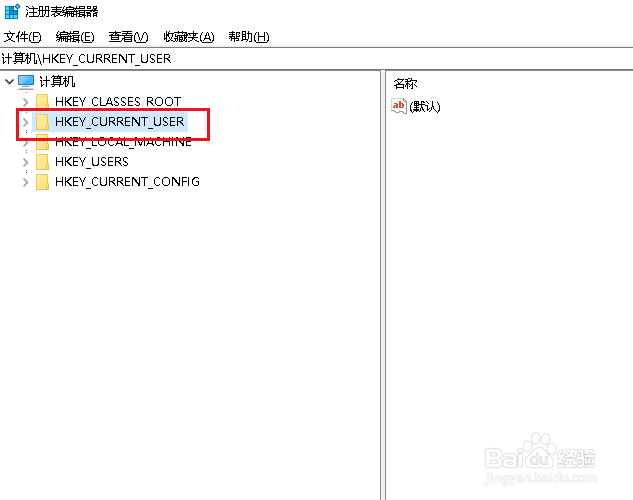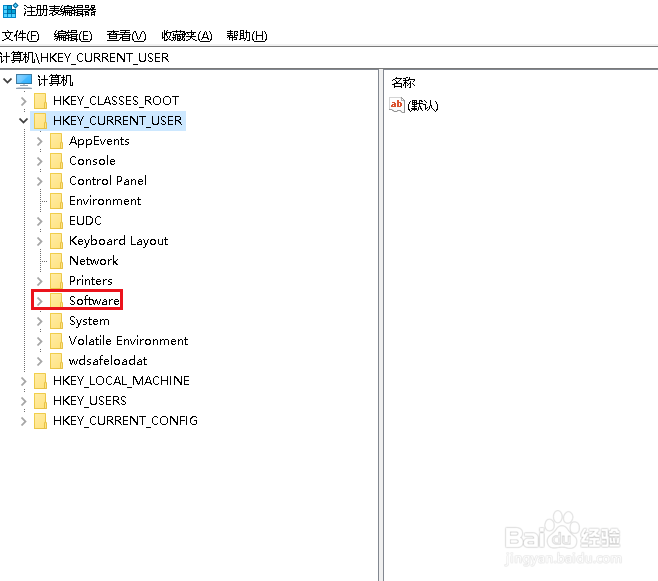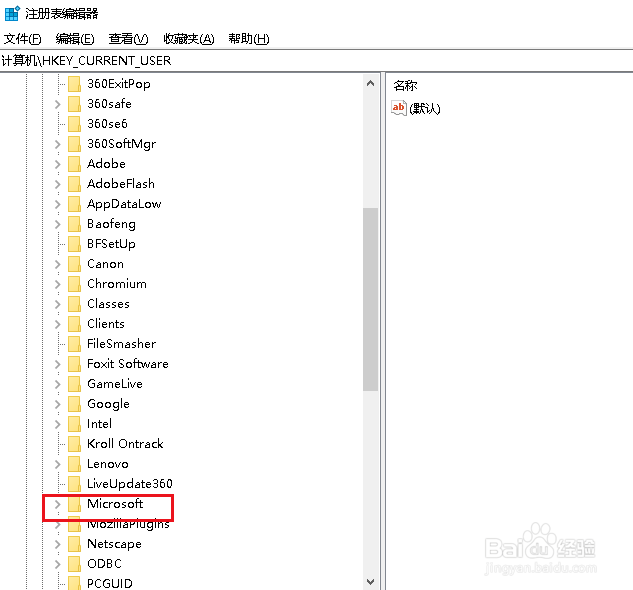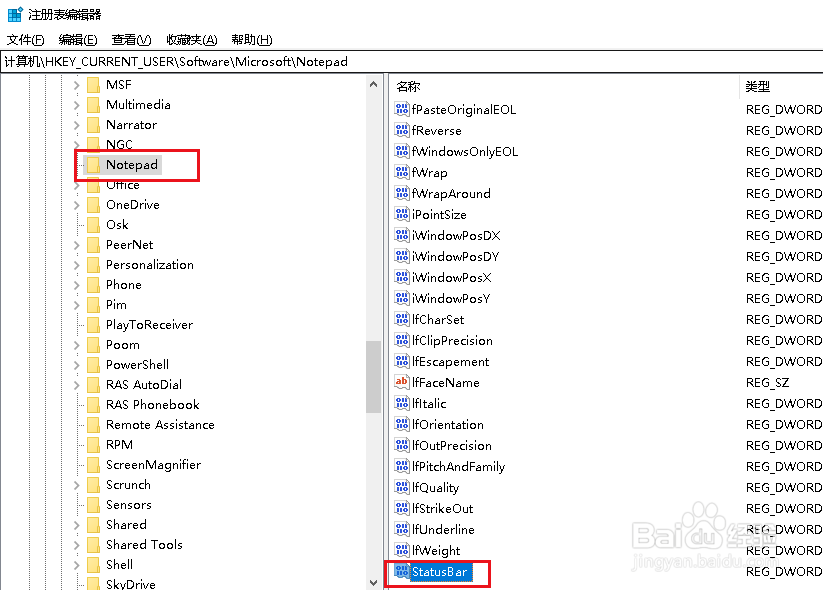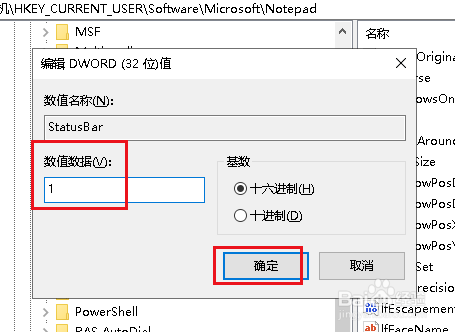Win10如何解决记事本自动换行与状态栏一起显示
1、打开开始菜单,点击windows系统,运行。
2、弹出对话框,输入regedit,点击确定。
3、弹出对话框,展开HKEY_CURRENT_USER项。
4、展开Software项。
5、展开Microsoft项。
6、选中Notepad项,在右侧找到StatusBar值,双击打开。
7、弹出对话框,将数值数据修改为1,点击确定,设置完成。
声明:本网站引用、摘录或转载内容仅供网站访问者交流或参考,不代表本站立场,如存在版权或非法内容,请联系站长删除,联系邮箱:site.kefu@qq.com。
阅读量:85
阅读量:93
阅读量:26
阅读量:44
阅读量:44